
КАТЕГОРИИ:
Архитектура-(3434)Астрономия-(809)Биология-(7483)Биотехнологии-(1457)Военное дело-(14632)Высокие технологии-(1363)География-(913)Геология-(1438)Государство-(451)Демография-(1065)Дом-(47672)Журналистика и СМИ-(912)Изобретательство-(14524)Иностранные языки-(4268)Информатика-(17799)Искусство-(1338)История-(13644)Компьютеры-(11121)Косметика-(55)Кулинария-(373)Культура-(8427)Лингвистика-(374)Литература-(1642)Маркетинг-(23702)Математика-(16968)Машиностроение-(1700)Медицина-(12668)Менеджмент-(24684)Механика-(15423)Науковедение-(506)Образование-(11852)Охрана труда-(3308)Педагогика-(5571)Полиграфия-(1312)Политика-(7869)Право-(5454)Приборостроение-(1369)Программирование-(2801)Производство-(97182)Промышленность-(8706)Психология-(18388)Религия-(3217)Связь-(10668)Сельское хозяйство-(299)Социология-(6455)Спорт-(42831)Строительство-(4793)Торговля-(5050)Транспорт-(2929)Туризм-(1568)Физика-(3942)Философия-(17015)Финансы-(26596)Химия-(22929)Экология-(12095)Экономика-(9961)Электроника-(8441)Электротехника-(4623)Энергетика-(12629)Юриспруденция-(1492)Ядерная техника-(1748)
Выполнение. Рассмотрим подробно последовательность этапов, приводящую к выполнению поставленной задачи - созданию трехмерной сборки по заданным чертежам
|
|
|
|
Рассмотрим подробно последовательность этапов, приводящую к выполнению поставленной задачи - созданию трехмерной сборки по заданным чертежам, нахождению массо-инерционных характеристик сборки и анализа движения её деталей.
2.2.1 Этапы создания 3D-модели робота –манипулятора на тележке
А. Построение первой детали – корпуса
2. Создаем новую деталь, выбирая Трехмерное представление одного компонента (рис.1).

Рис.1
3. Создаем эскиз на плоскости, выбирая во вкладке Вставка опцию Эскиз (рис.2).
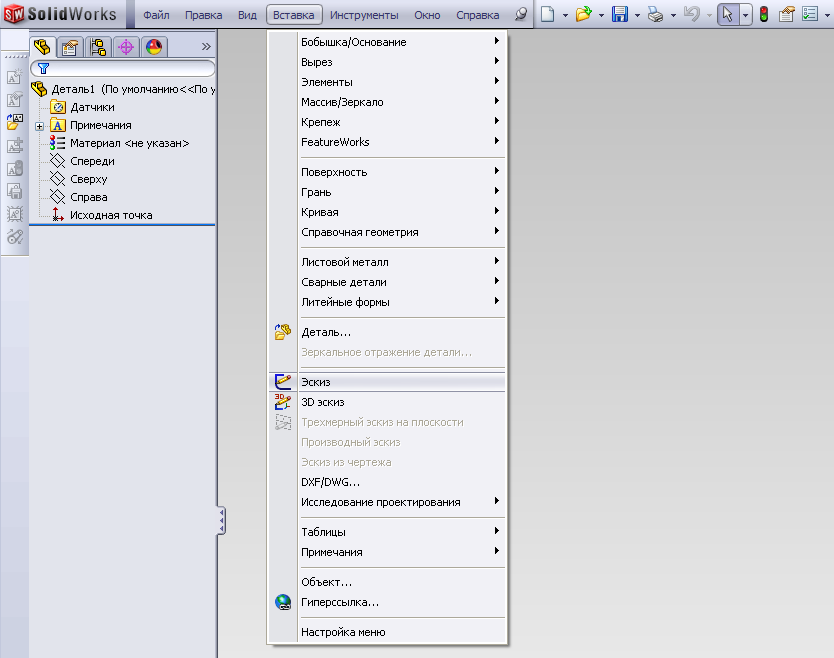
Рис.2
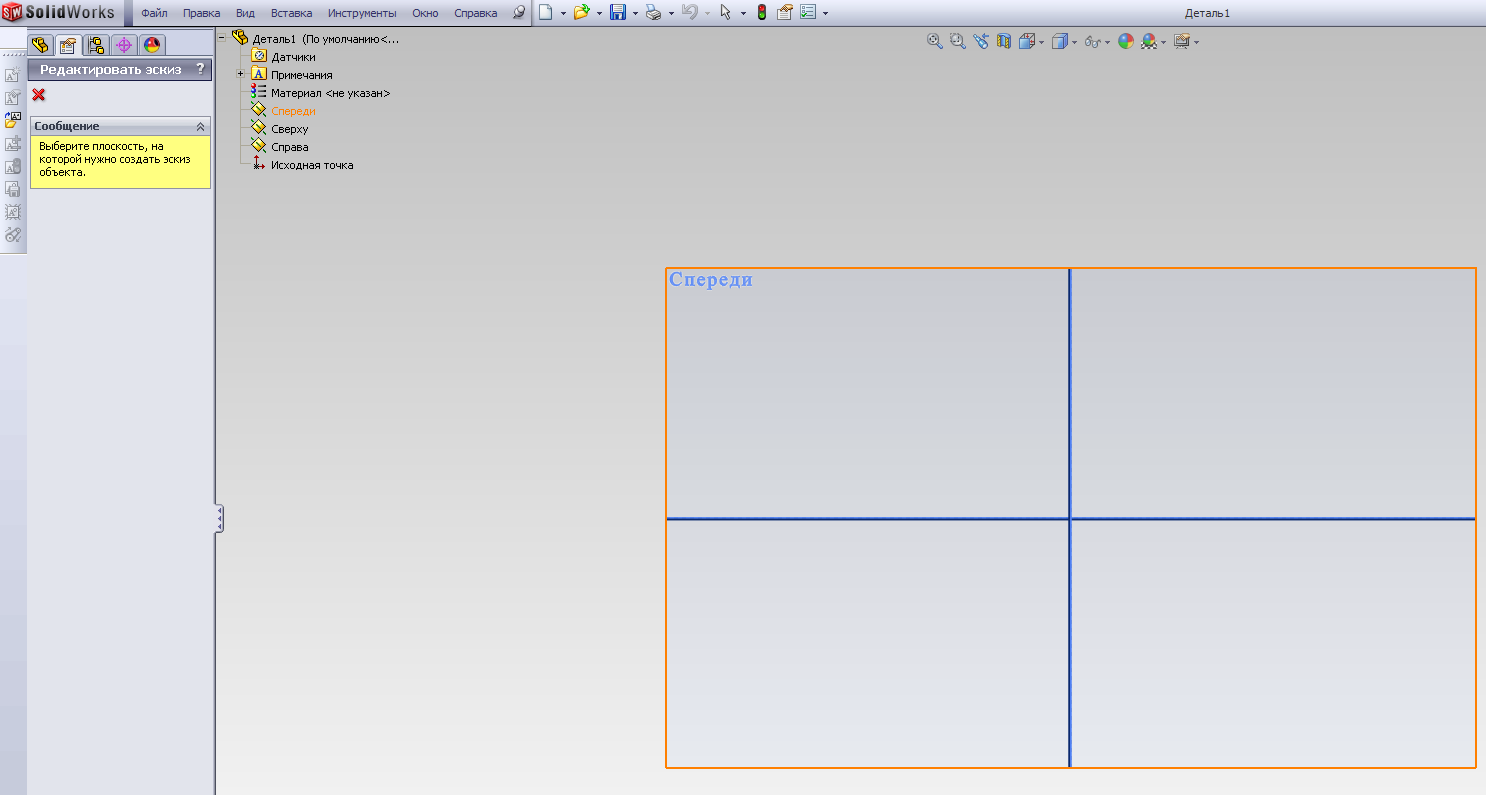
Рис.3
4. Выбираем плоскость эскиза, например, одну из координатных плоскостей, введенных системой по умолчанию,- Спереди (рис.3).
5. Затем во вкладке Инструменты выбираем инструмент Прямоугольник (рис.4).
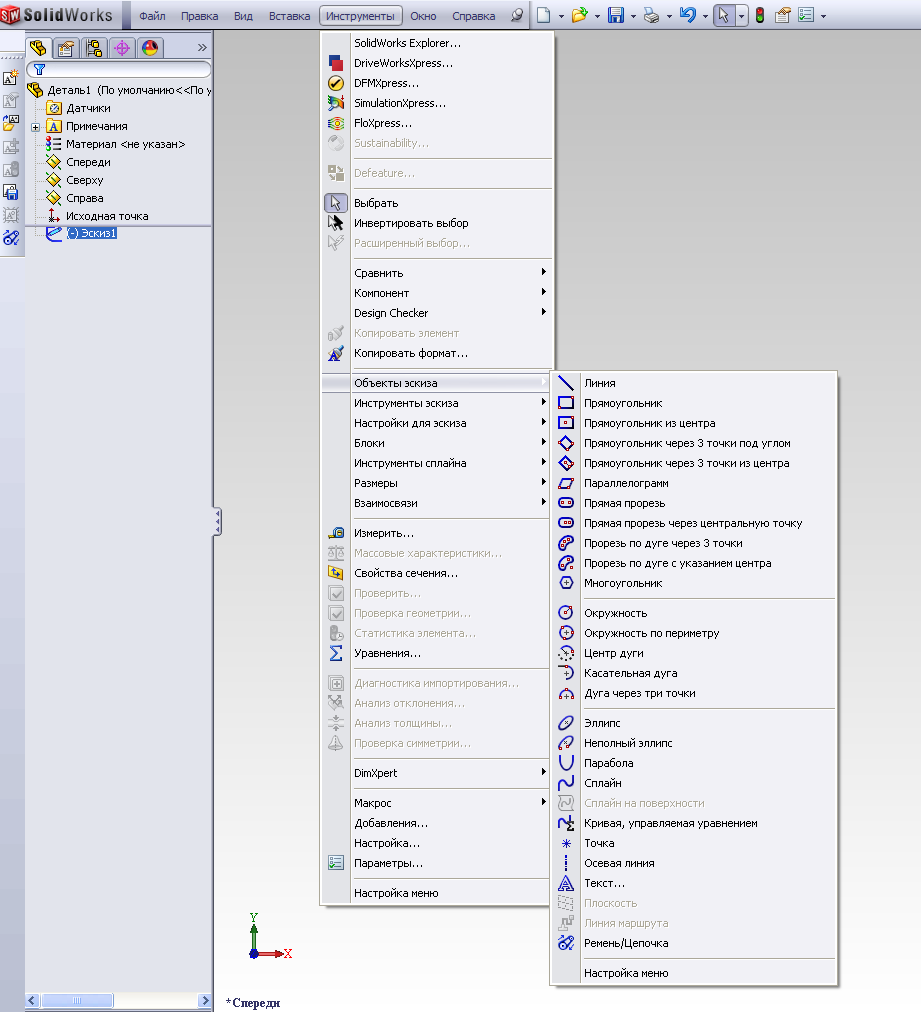
Рис.4
5. Нажимая на каждую из двух характерных сторон прямоугольника, вызываем окно редактирования размера и наклона соответствующей линии (рис.5). В нашем примере одна из линий имеет длину L=1000 мм, и наклон ф=0 град.
6. Так строим прямоугольник нужных размеров (a=200, b=1000). Если в результате редактирования некоторого размера эскиз выходит за рамки области видимости, можно воспользоваться кнопкой Изменить в размер экрана, которая расположена в левой части активного Меню Видов (оно расположено по центру, сразу над областью представления деталей (см. рис.6).

Рис.5

Рис.6
Теперь необходимо на основании этого эскиза построить прямоугольный параллелепипед с сечением в виде построенного прямоугольника, и толщиной c=400мм.
7. Для этого вызываем во вкладке Вставка опцию Бобышка/Основание, в которой выбираем операцию Вытянуть (рис.7).
8. В появившемся окне редактирования (рис.8) данной операции выставляем толщину c=400мм и активируем внесенные изменения, нажав левую зеленую клавишу.
|
|
|
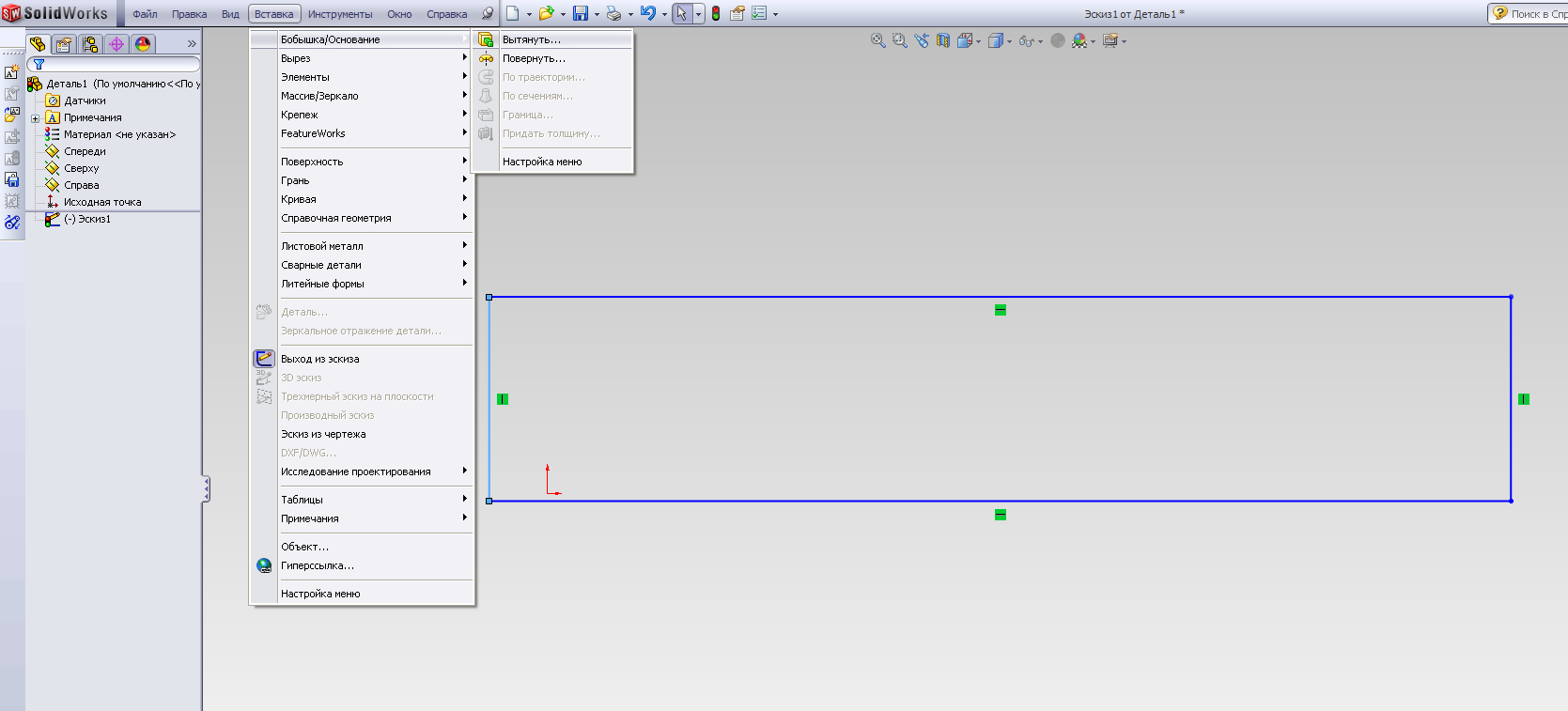
Рис.7

Рис.8
9. Теперь в получившемся корпусе сделаем вырезы для колес. Для этого выбираем одну из боковых граней корпуса – при этом она выделяется синим цветом, - и нажимаем правой кнопкой. Появляется меню, которое предлагает сделать различные операции, связанные с выделенной гранью. Мы выбираем создание эскиза – нажимаем клавишу Эскиз (рис.9). После этого в дереве конструирования появляется название созданного нами эскиза – Эскиз 3.
10. Для удобства последующей работы с эскизом выделим его левой кнопкой, и выберем затем правой кнопкой в выпадающем меню опцию Перпендикулярно плоскости эскиза (рис.10-11). При этом плоскость эскиза ориентируется перпендикулярно линии взора.

Рис.9

Рис.10
11. Согласно ТЗ выберем центр окружности для выреза под колесо в точке, смещенной от левого края грани на расстоянии d1=190 мм. Для этого воспользуемся горизонтальной прямой, которую строим выходящей из левой нижней вершины грани. Выбираем во вкладке Инструменты-Инструменты эскиза инструмент Окружность, центр которой назначаем к правой конечной точке построенной горизонтальной линии. Сразу нет необходимости построить окружность правильного радиуса: после проведения произвольной по радиусу окружности нажимаем ESC. А далее – двойным щелчком по построенной окружности входим в меню редактированияеё параметров и выставляем нужный радиус – R1=130 мм (рис.11).

Рис.11
12. Теперь необходимо удалить ненужную часть окружности. Для этого строим еще одну линию, соединяющую точки пересечения окружности с нижней стороной грани и для точности проверяем размеры этой линии (рис.12).
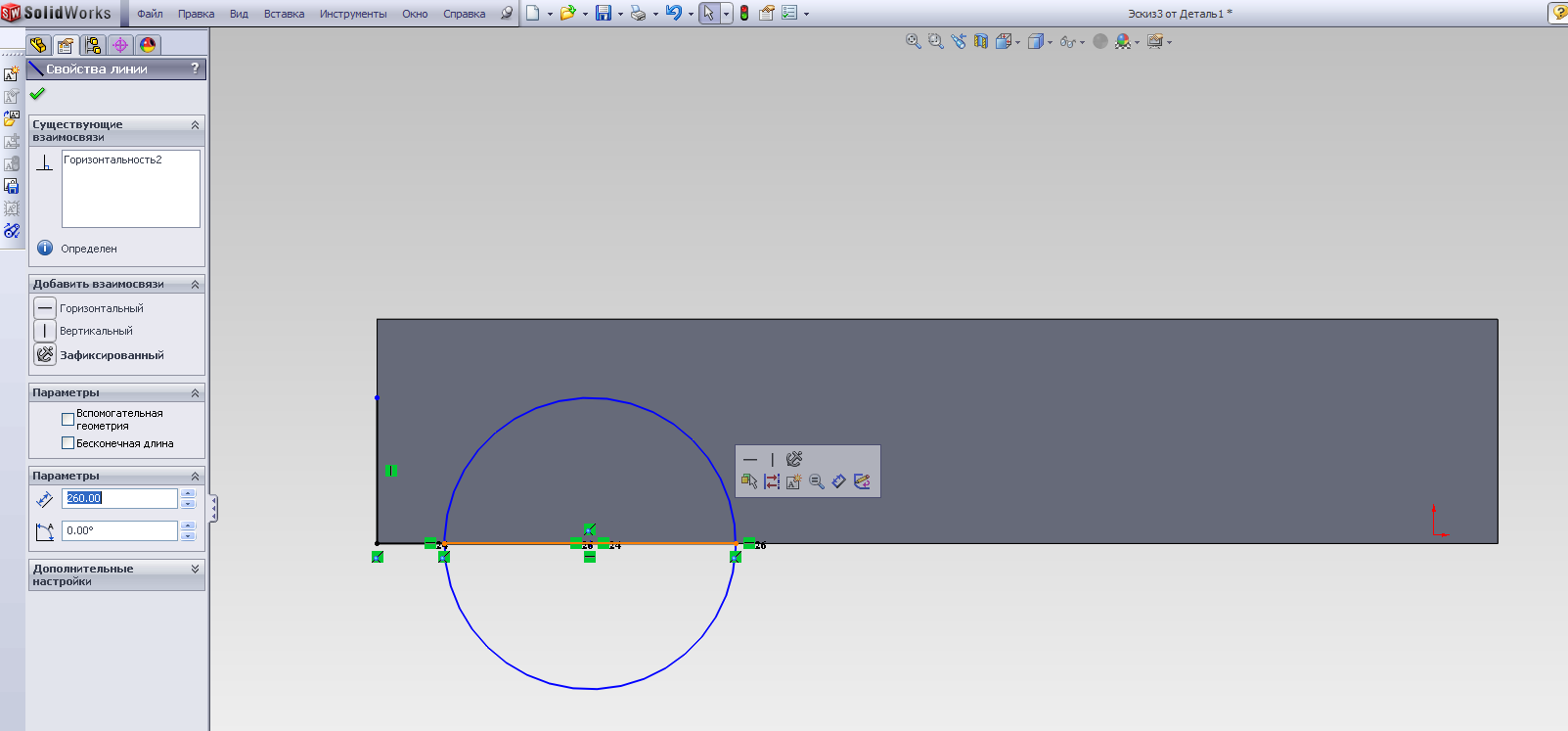
Рис.12
Далее выбираем во вкладке Инструменты –Инструменты эскиза операцию Отсечь (рис.13). В соответствующем меню редактирования этой операции выбираем параметр Отсечь до ближайшего, далее указываем нижнюю полуокружность и нажимаем зеленую клавишу (ОК) (рис.14-15).
|
|
|

Рис.13

Рис.14

Рис.15
Нам необходимо зеркально отразить полученный полукруг относительно плоскости симметрии, проходящей перпендикулярно грани последнего эскиза.
13. Для этого вначале строим горизонтальную линию, исходящую из нижней граничной точки левой стороны грани длиной, равной половине длины горизонтального размера этой грани. Проводим из правой конечной точки построенной горизонтальной линии перпендикулярную к ней линию (рис.16).
Выбираем в инструментах эскиза операцию Зеркальное отражение (рис.17), при редактировании которой выбираем объект отражения – Дуга 2, и линию, относительно которой будет зеркально отражен первый объект – Линия 23 (см. рис.18).

Рис.16

Рис.17
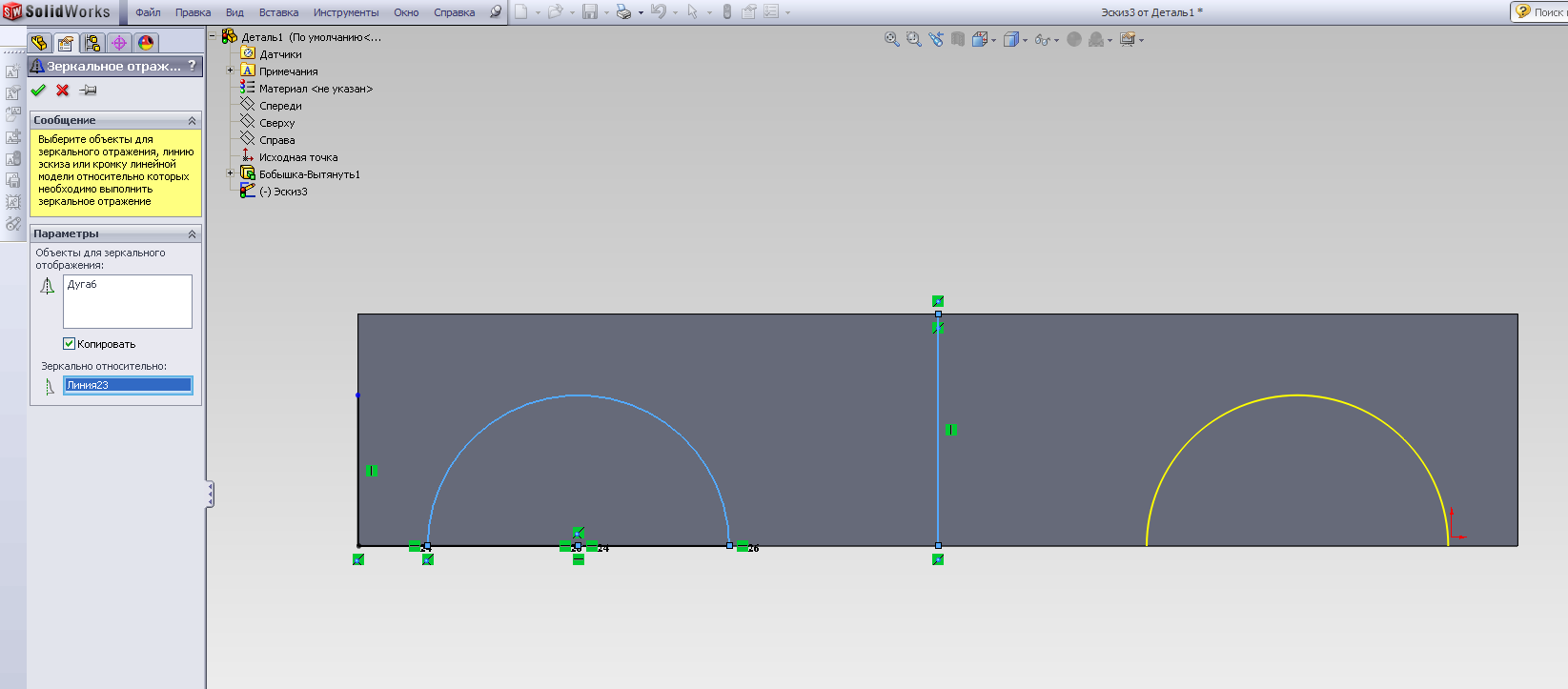
Рис.18
14. Замкнём полуокружность, полученную в результате зеркального отражения, прямой линией, соединяющей граничные точки этой полуокружности (рис.19).
15. Сделаем вырезы в виде построенных полукругов. Для этого выберем во вкладке Вставка операцию Вытянуть (рис.19). В меню редактирования выбираем в поле Выбранные контуры два построенных замкнутых контура. В опции Направление 1 выбираем На заданное расстояние и в качестве глубины выреза указываем значение d2=50 мм, согласно ТЗ (рис.20-11).

Рис.19
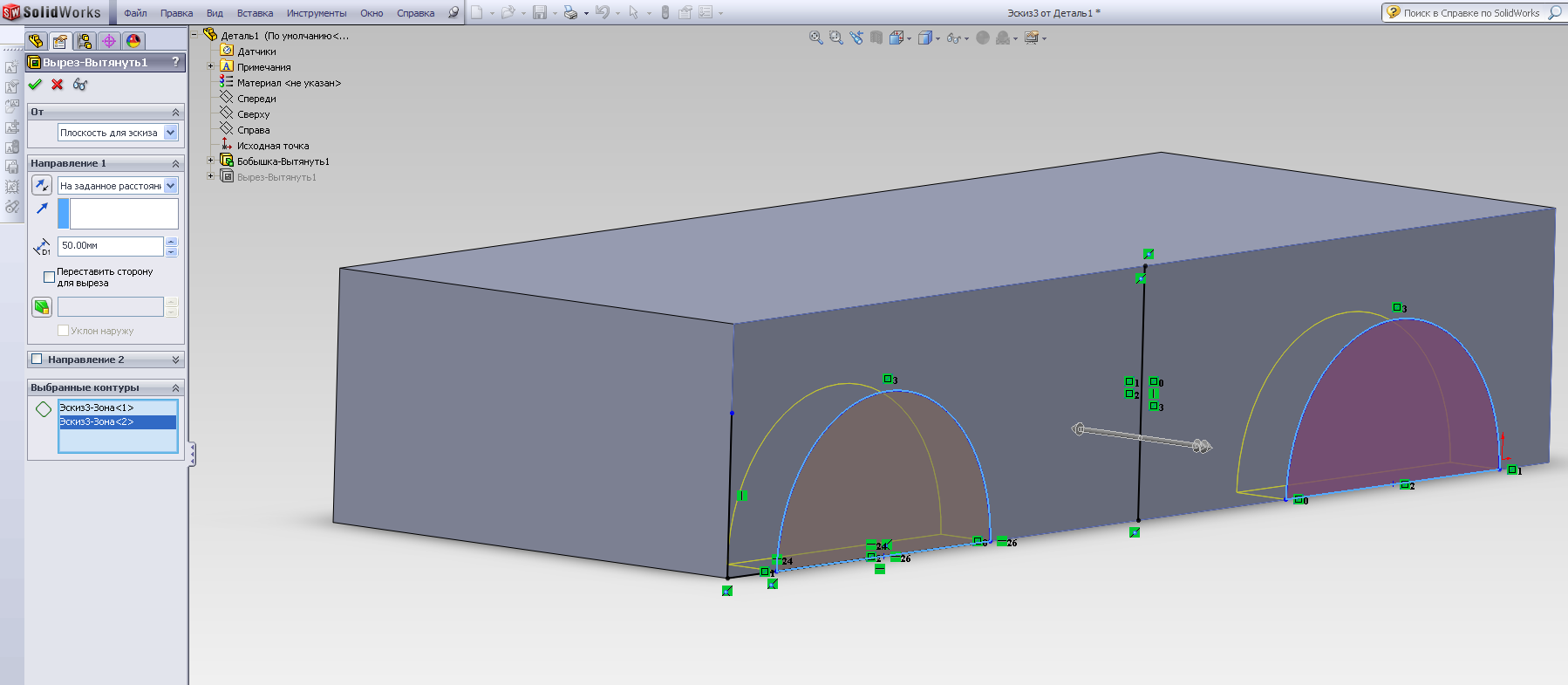
Рис.20
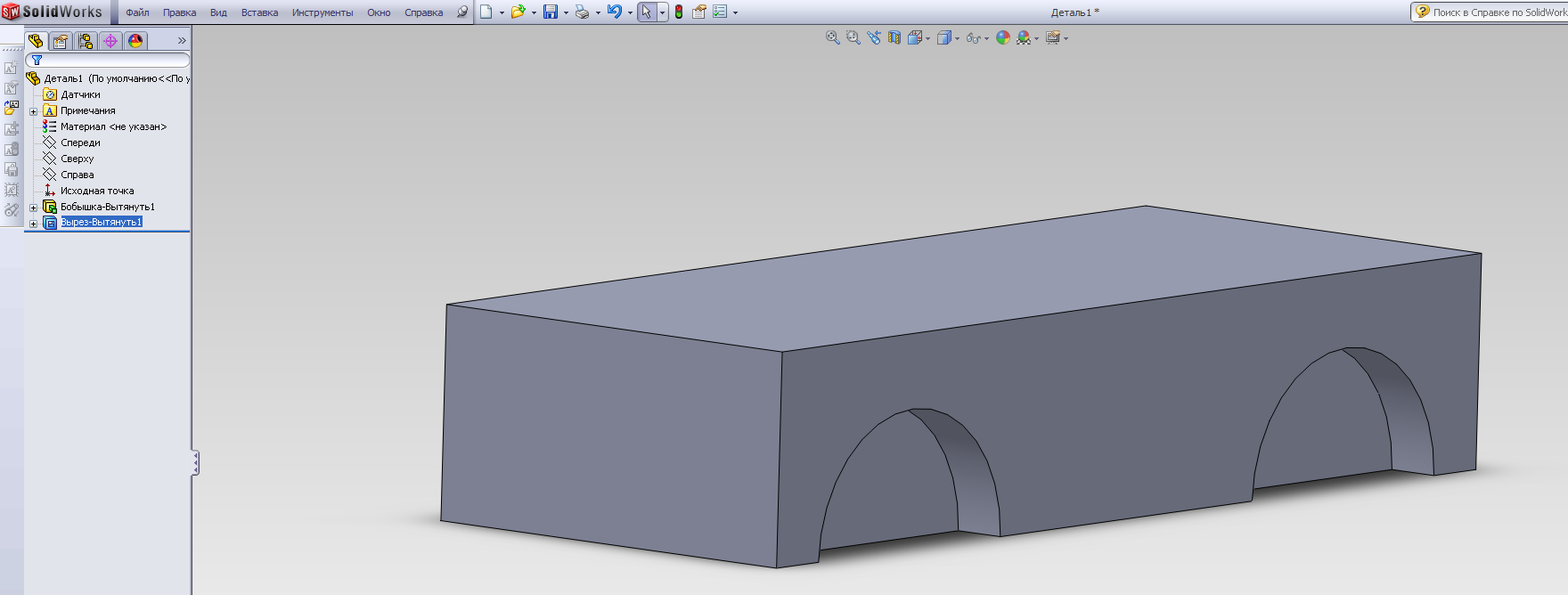
Рис.21
16. Теперь необходимо зеркально отразить сделанные вырезы на противоположную часть корпуса.

Рис.22
Для этого выберем во вкладке Вставка опцию Справочная геометрия, позволяющую строить различные геометрические примитивы; далее выбираем справочный объект Плоскость (рис.22).
Плоскость строим по трем точкам. Каждую из этих точек выбираем как среднюю точку трех параллельных ребер параллелепипеда корпуса, которые должны быть перпендикулярны ранее построенному эскизу вырезов (Для выбора средней точки отрезка прямой выделяем этот отрезок – ребро детали, после нажатия правой кнопки выбираем операцию Выбрать среднюю точку) (рис.23).

Рис.23

Рис.24
Выбираем Вставка – Массив/Зеркало – Зеркальное отражение (рис.24).
В опции Копировать элементы необходимо выбрать Вырез-Вытянуть 1 в дереве конструирования и далее – в верхнем поле меню редактирования ввести плоскость, относительно которой будет произведено зеркальное отражение выбранных компонентов – Плоскость 1 (рис.26).
|
|
|

Рис.25

Рис.26. - Получим окончательно корпус с вырезами в следующем виде – см. рис.27.
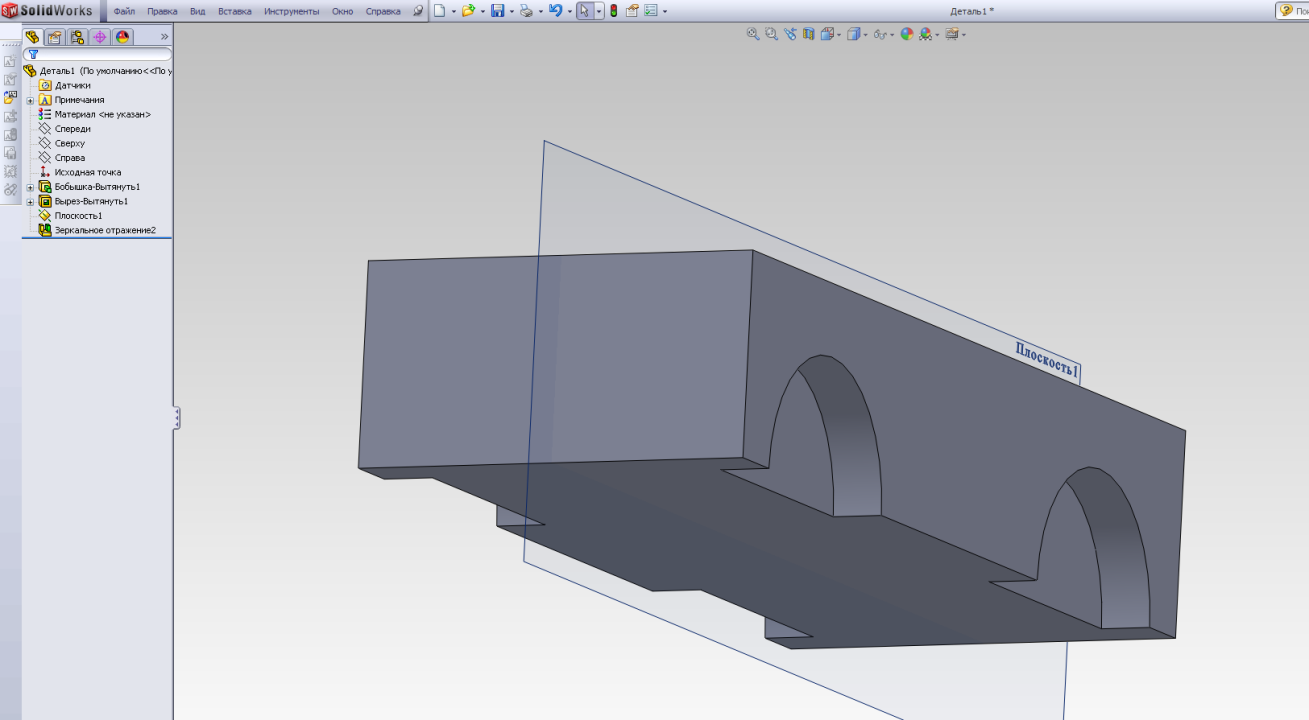
Рис.27
Далее необходимо сделать вырез под ось вращения колес.
17. Для этого выделим дальнюю внутреннюю грань одного из четырех полученных вырезов и правой кнопкой перейдем к вкладке Эскиз (рис.28).

Рис.28
На расстоянии d3=200-135=65мм от нижней стороны грани прочертим окружность радиуса R2= 45мм, согласно техническому заданию (рис.29).

Рис.29

Рис.30
18. Далее уже известным нам способом получим зеркально отраженную (относительно соответствующей продольной плоскости симметрии корпуса) окружность (рис.30).

Рис.31
19. Во вкладке Вставка выбираем Вырез – Вытянуть (рис.31) и выбираем в нижнем поле меню редактирования оба построенных контура эскиза Эскиз 4. В опции Направление выбираем установку Насквозь. Получим деталь в форме, соответствующей рисунку 32.

Рис.32
|
|
|
|
|
Дата добавления: 2014-12-27; Просмотров: 894; Нарушение авторских прав?; Мы поможем в написании вашей работы!